Oprava Inštalácia ovládača zariadenia USB MTP zlyhala
Rôzne / / November 28, 2021
Oprava inštalácie ovládača zariadenia MTP USB zlyhala: Ak sa pokúšate pripojiť svoj mobilný telefón k počítaču, ale namiesto toho sa zobrazí chybové hlásenie „Softvér ovládača zariadenia nebol úspešne nainštalovaný“ a „MTP USB Device Failed“, potom ste na správnom mieste, pretože dnes budeme diskutovať o tom, ako to opraviť problém. No, MTP je skratka pre Media Transfer Protocol, čo je rozšírenie pre Picture Transfer Protocol (PTP) komunikačný protokol, ktorý umožňuje atómový prenos mediálnych súborov do az prenosných zariadení zariadení.
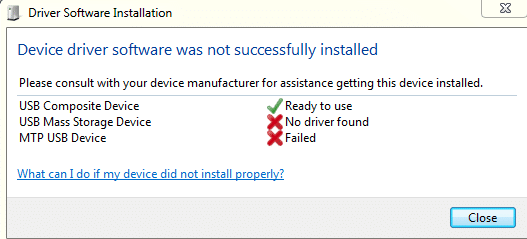
Ak sa vám zobrazí chyba inštalácie zariadenia MTP USB Device Failed, nebudete môcť prenášať mediálne súbory do alebo z viacerých zariadení USB, ako sú smartfóny, fotoaparáty atď. Bez toho, aby sme strácali čas, sa pozrime, ako skutočne opraviť chybu inštalácie ovládača zariadenia MTP USB pomocou nižšie uvedeného sprievodcu riešením problémov.
Obsah
- Oprava Inštalácia ovládača zariadenia USB MTP zlyhala
- Metóda 1: Nainštalujte balík funkcií Windows Media
- Metóda 2: Aktualizujte ovládač zariadenia
- Metóda 3: Spustite Poradcu pri riešení problémov s hardvérom a zariadením
- Metóda 4: Manuálna inštalácia wpdmtp.inf
- Metóda 5: Vymažte oblasť vyrovnávacej pamäte
- Metóda 6: Oprava registra
- Metóda 7: Nainštalujte MTP Porting Kit
Oprava Inštalácia ovládača zariadenia USB MTP zlyhala
Uistite sa, že vaše zariadenie nie je chybné, môžete ho skontrolovať pripojením k inému počítaču a zistiť, či funguje. tiež vytvoriť bod obnovenia pre prípad, že by sa niečo pokazilo.
Metóda 1: Nainštalujte balík funkcií Windows Media
Choďte sem a stiahnite si Balík funkcií médií. Stačí nainštalovať aktualizáciu a reštartovať počítač. A uvidíte, či to dokážete Opravte chybu pri inštalácii ovládača zariadenia USB MTP. Tento balík funkcií médií je primárne určený pre edície Windows N a Windows KN.
Metóda 2: Aktualizujte ovládač zariadenia
1. Stlačte kláves Windows + R a potom zadajte devmgmt.msc a stlačením klávesu Enter otvorte Správca zariadení.

2. Vyhľadajte názov alebo zariadenie pomocou a žltý výkričník.
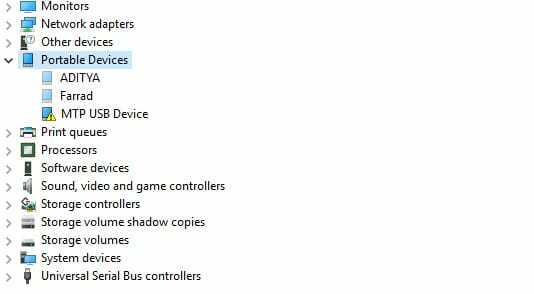
Poznámka: S najväčšou pravdepodobnosťou bude vaše zariadenie uvedené pod Prenosné zariadenia. Kliknite na Zobraziť a potom vyberte Zobraziť skryté zariadenia, aby ste videli Prenosné zariadenia.
3. Kliknite naň pravým tlačidlom myši a vyberte Aktualizujte ovládač.
4. Teraz vyberte Vyhľadajte v mojom počítači softvér ovládača.

5. Ďalej kliknite na „Dovoľte mi vybrať si zo zoznamu dostupných ovládačov na mojom počítači“.

6. Vyberte Zariadenie MTP USB zo zoznamu a kliknite na Ďalej.
Poznámka: Ak nevidíte zariadenie MTP USB, zrušte začiarknutie „Zobraziť kompatibilný hardvér” a na ľavom paneli okna vyberte Zariadenia so systémom Android alebo mobilné zariadeniaalebo Štandardné zariadenie MTP a potom vyberte Zariadenie MTP USB.

7. Počkajte na dokončenie inštalácie a potom reštartujte počítač, aby sa zmeny uložili.
Metóda 3: Spustite Poradcu pri riešení problémov s hardvérom a zariadením
1. Stlačte tlačidlo Kláves Windows + R otvorte dialógové okno Spustiť.
2. Napíšte ‘ovládanie“ a potom stlačte Enter.

3. Vyhľadajte Riešenie problémov a kliknite na Riešenie problémov.

4. Ďalej kliknite na Zobraziť všetky v ľavom paneli.
5. Kliknite a spustite Nástroj na riešenie problémov s hardvérom a zariadením.

6. Vyššie uvedený nástroj na riešenie problémov môže byť schopný Opravte chybu inštalácie ovládača zariadenia USB MTP zlyhala.
Metóda 4: Manuálna inštalácia wpdmtp.inf
1. Stlačte kláves Windows + R, zadajte nasledujúce a stlačte kláves Enter.
%systemroot%\INF
2. Teraz vo vnútri typu adresára INF wpdmtp.inf do vyhľadávacieho panela a stlačte Enter.
3. Akonáhle nájdete wpdmtp.inf, kliknite pravým tlačidlom myši na ňom a vyberte Inštalácia.
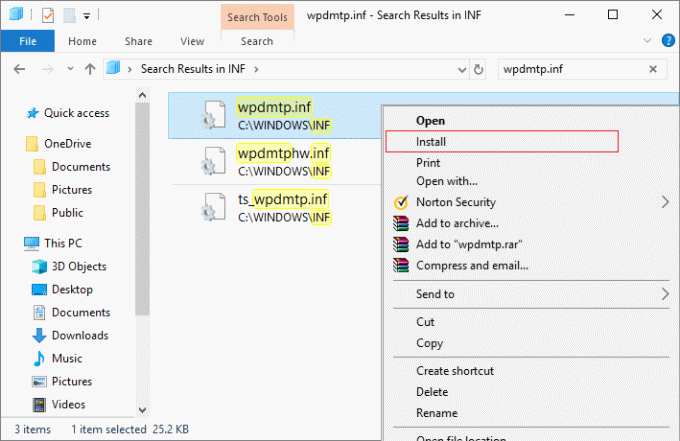
4. Reštartujte počítač a znova sa pokúste pripojiť zariadenie.
Metóda 5: Vymažte oblasť vyrovnávacej pamäte
Poznámka: Odstránenie oddielu vyrovnávacej pamäte neodstráni vaše súbory/údaje, pretože jednoducho odstráni dočasné nevyžiadané súbory.
1. Reštartujte svoj mobil do režimu obnovenia. Na zariadeniach s Androidom je najbežnejším spôsobom prechodu do režimu obnovenia stlačenie a podržanie tlačidla zníženia hlasitosti a potom stlačenie a podržanie tlačidla napájania. Tlačidlá uvoľnite iba pri spustení systému do režimu obnovenia.
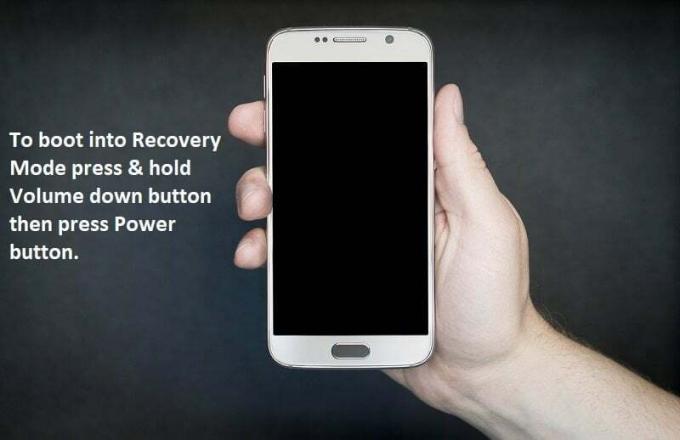
Poznámka: Vyhľadajte (Google) svoje číslo modelu a pridajte, ako prejsť do režimu obnovenia, získate presné kroky.
2. Pomocou tlačidla na zvýšenie a zníženie hlasitosti prejdite a vyberte VYMAZAŤ ODDIEL CACHE.

3. Keď je zvýraznená možnosť Wipe Cache Partition, stlačte tlačidlo Vypínač aby ste vybrali akciu.
4. Reštartujte počítač a znova pripojte telefón k počítaču.
Metóda 6: Oprava registra
1. Stlačte kláves Windows + R a potom zadajte regedit a stlačením klávesu Enter otvorte Editor databázy Registry.

2. Prejdite na nasledujúci kľúč databázy Registry:
HKEY_LOCAL_MACHINE\SYSTEM\CurrentControlSet\Control\Class\{EEC5AD98-8080-425F-922A-DABF3DE3F69A}
3. Vyberte {EEC5AD98-8080-425F-922A-DABF3DE3F69A} a potom v pravom okne nájdite Horné filtre.
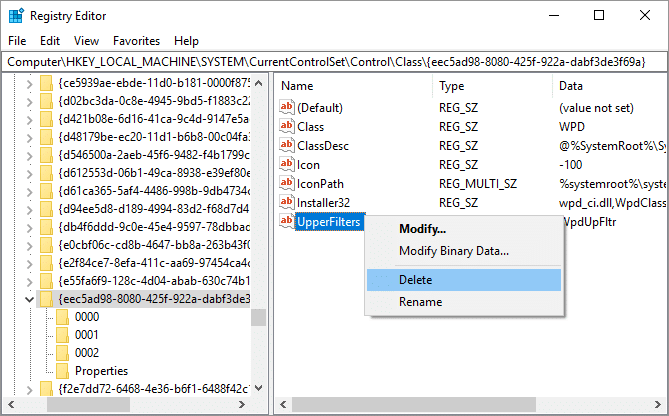
4. Kliknite pravým tlačidlom myši na Horné filtre a vyberte Odstrániť.
5. Ukončite register a reštartujte počítač, aby ste uložili zmeny.
6. Ak chyba stále nie je vyriešená, znova otvorte Editor databázy Registry.
7. Prejdite na nasledujúci kľúč databázy Registry:
HKEY_LOCAL_MACHINE\SYSTEM\CurrentControlSet\Control\Class
8. Uistite sa, že ste vybrali Trieda, potom stlačte Ctrl + F a typ Prenosné zariadenia a stlačte Enter.
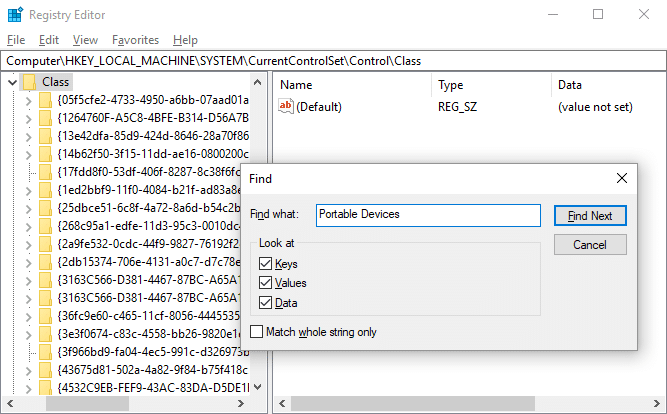
9. Na pravej table okna nájdete (predvolené) hodnotu ako prenosné zariadenie.
10. Kliknite pravým tlačidlom myši na Horné filtre na pravej table okna a vyberte Odstrániť.
11. Reštartujte počítač a zistite, či to dokážete Opravte chybu pri inštalácii ovládača zariadenia USB MTP.
Metóda 7: Nainštalujte MTP Porting Kit
Stiahnite si oficiálny MTP Porting Kit z webovej lokality spoločnosti Microsoft a potom ho nainštalujte pomocou inštalačného súboru. Po dokončení inštalácie reštartujte počítač a skúste znova pripojiť zariadenie.
Odporúča sa pre vás:
- Oprava Systém Windows nemohol dokončiť požadované zmeny
- Oprava Nepodarilo sa získať prístup k službe Windows Installer
- Ako opraviť Chyba výberu úlohy „{0}“ už neexistuje
- Oprava Vložte disk do vymeniteľného disku Chyba USB
To je to, čo máte úspešne za sebou Opravte chybu pri inštalácii ovládača zariadenia USB MTP ale ak máte stále nejaké otázky týkajúce sa tejto príručky, neváhajte sa ich opýtať v sekcii komentárov.



